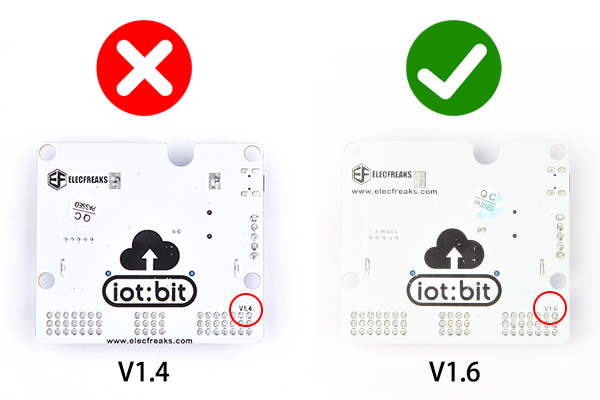如何适配HiveMQ平台
Contents
7. 如何适配HiveMQ平台#
HiveMQ 是一个 MQTT 代理和基于客户端的消息传递平台,旨在快速、高效和可靠地将数据移入和移出连接的物联网设备。
7.1. 平台账号注册#
进入HiveMQ官网,点击在右上角的菜单栏上的Cloud
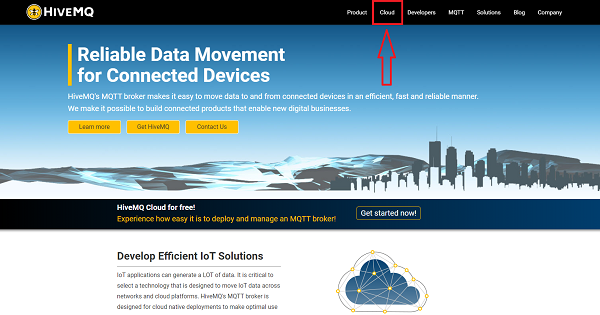
在弹出页面点击选择sign up now
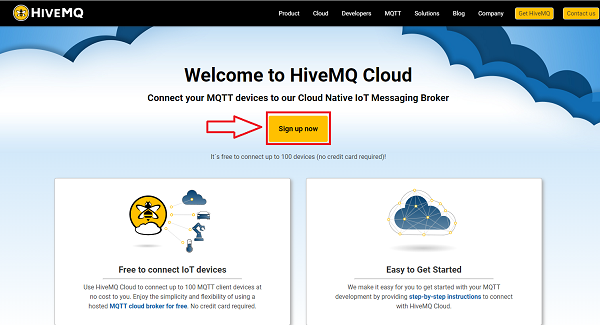
在弹出页面点击选择sign,输入注册信息(邮箱、密码),然后点击SIGN UP.
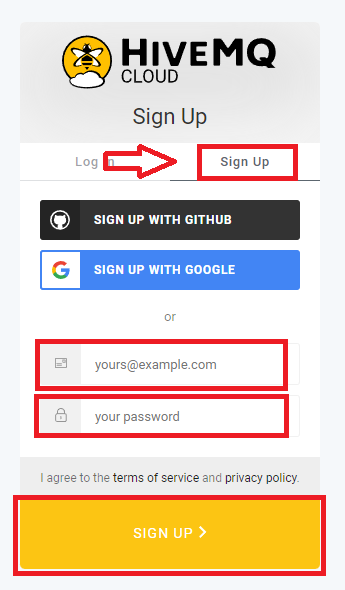 这里需要注意密码输入要求
这里需要注意密码输入要求
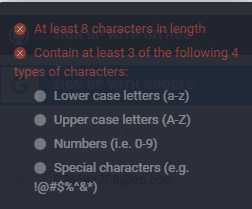 然后根据平台注册引导注册账号。
然后根据平台注册引导注册账号。
7.2. 平台使用操作指南#
注册成功后,输入网址:https://www.hivemq.com/mqtt-cloud-broker/ 在弹出页面点击选择sign up now
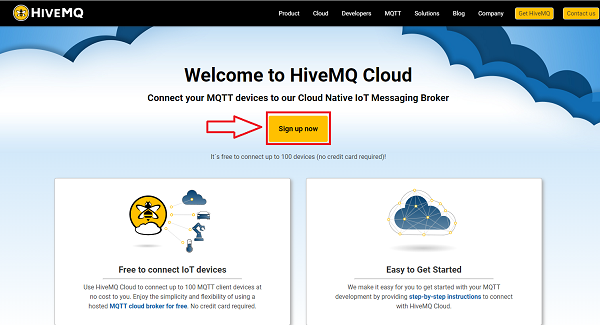
输入你注册的邮箱以及密码,点击LOG IN登录.
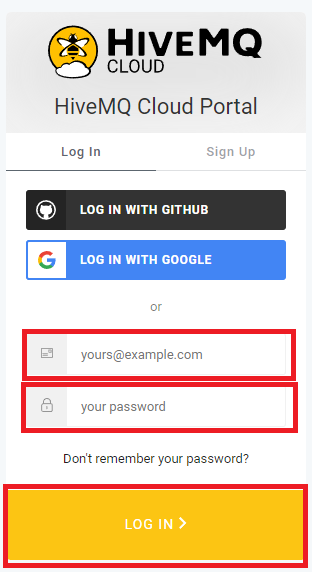
点击左下角CREATE CLUSTER.

选择Azure,并点击CREATE CLUSTER。
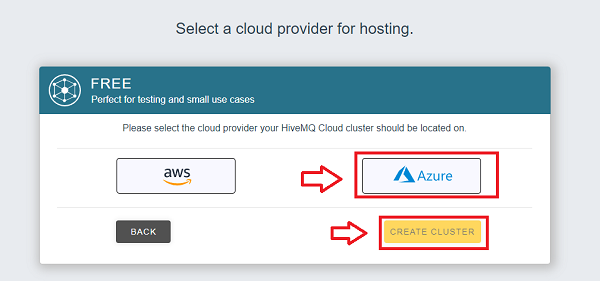
点击MANAGE CLUSTER
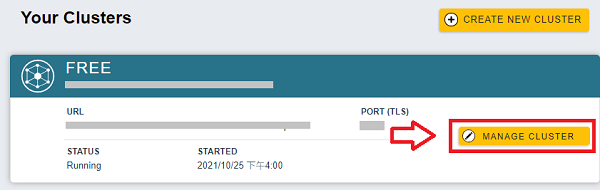
点击Access Management,设置Username,Passwoed,并点击ADD。(添加用户账号)
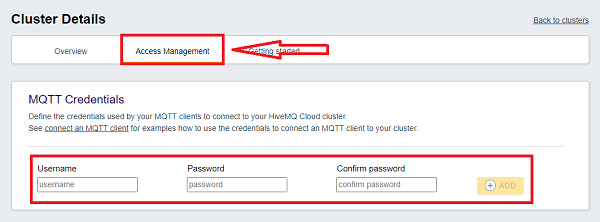
添加成功,请记住这个Username,以及Password,这个信息将在makecode端设置MQTT配置的使用。
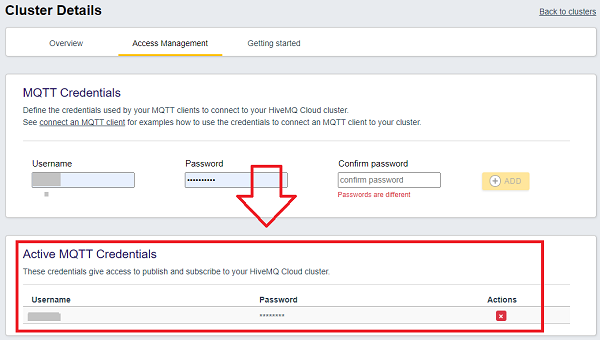
硬件连接部分请参考wiki:https://www.elecfreaks.com/learn-en/microbitKit/iot_kit/iot_bit.html
**注意:**请务必使用IOT:bit上的USB接口进行供电,否则wifi模块不供电。
打开makecode编程平台:https://makecode.microbit.org/#editor
点击“Advanced”,然后选择“Extensions”。
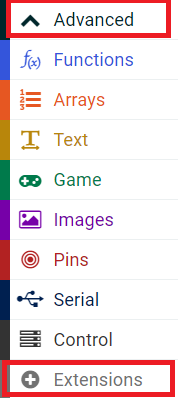
然后在弹出界面的搜索栏输入“iot-environment-kit”点击搜索,并添加软件扩展库。
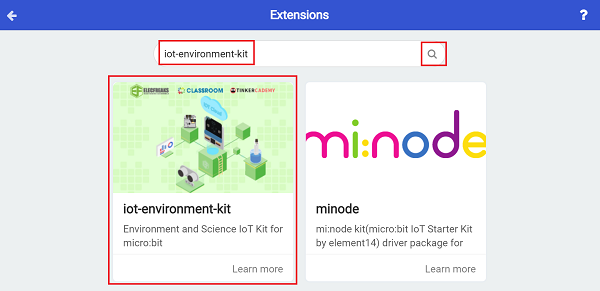
在添加成功后点击“ESP8266_IoT”。
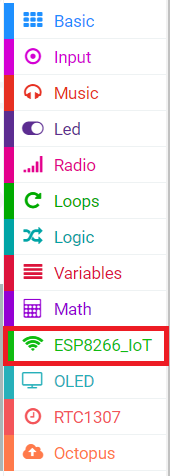
在当开机时初始化ESP8266,并输入wifi名称和wifi密码连接至wifi。
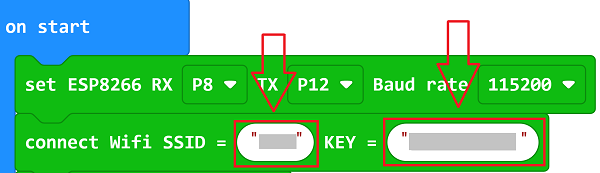
然后设置MQTT配置,scheme选择为TLS,自定义clientID,username为HiveMQ上添加的username,password为HiveMQ上设置的password。
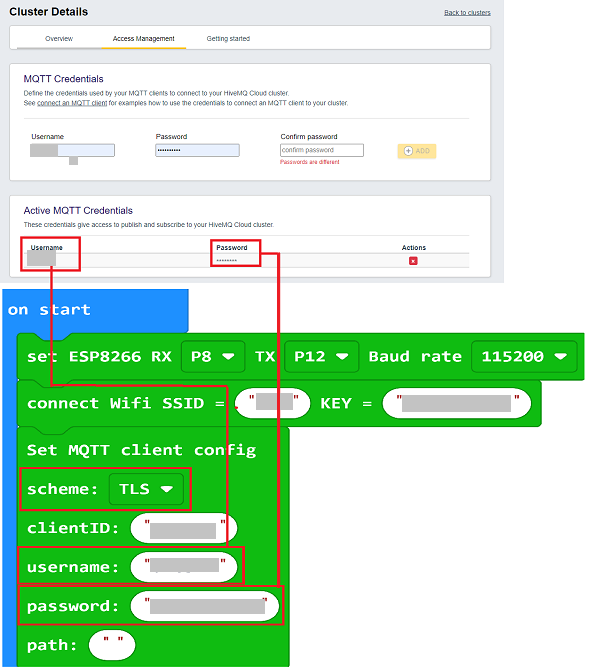 点击Overview,将HiveMQ上的Host和port复制到makecode中。
点击Overview,将HiveMQ上的Host和port复制到makecode中。
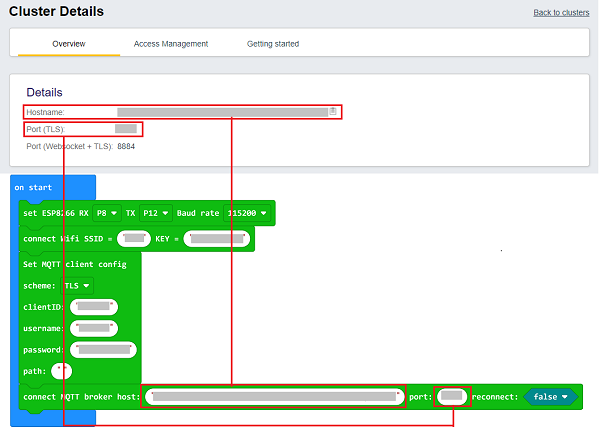
点击Getting started,选择HiveMQ Websocket Client。
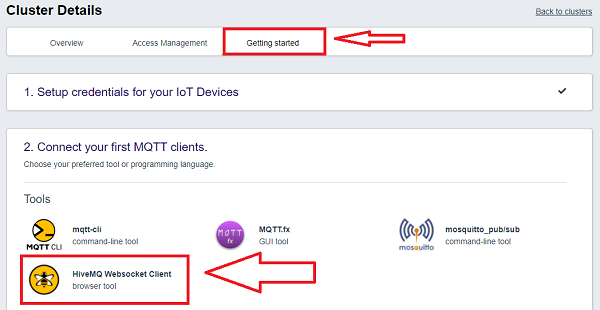
在跳转页面点击step1中的here。
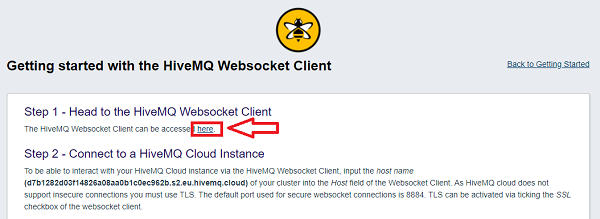
在跳转页面中输入User和Password,再点击Connect连接至MQTT集群。
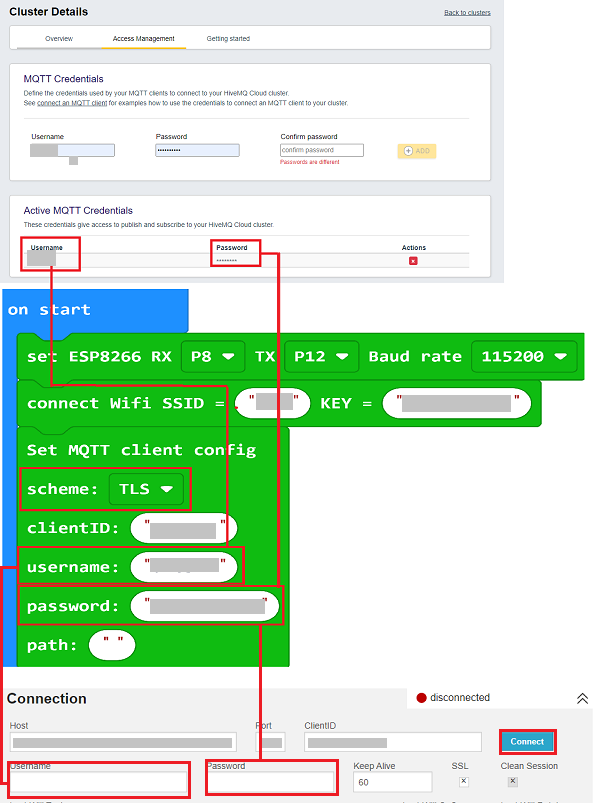
连接成功后会右上角会出现connected。
然后点击Subscriptions下的Add New Topic Subscription,添加订阅信息。
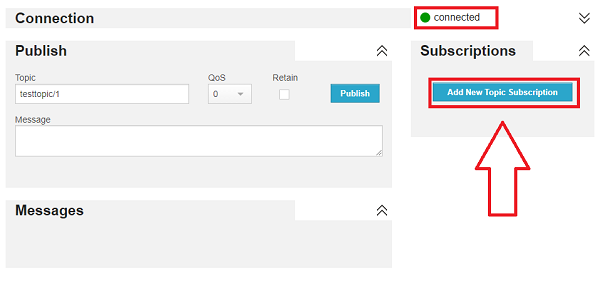
在弹出页面点击Subscribe。
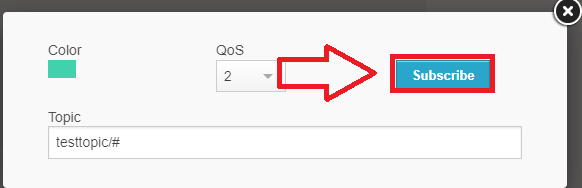
订阅信息完成后,在makecode 端即可发送信息到平台。
积木块中”hello”为将要发送的信息,可自行更改,积木块中的Topic:”testtopic/1”为平台上预设的Topic,将#改成任意数字即可。
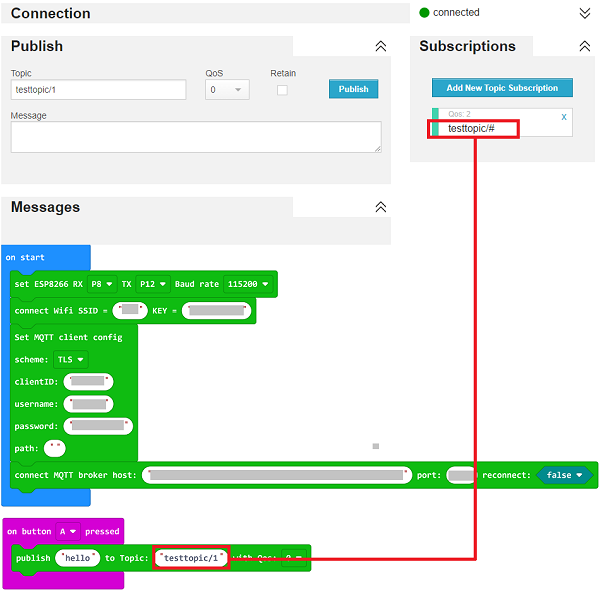
按照以上程序,按下micro:bit上的按键A即可发送“hello”至平台。
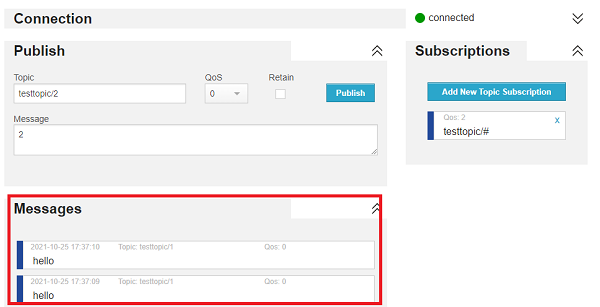
当然,我们也可以从平台上发送数据到本地,在平台上设置Topic为:testtopic/2,在Message中输入想要发送到本地的信息,然后点击Publish即可发送到本地。 同样本地接收程序积木块中也要保持Topic一致。
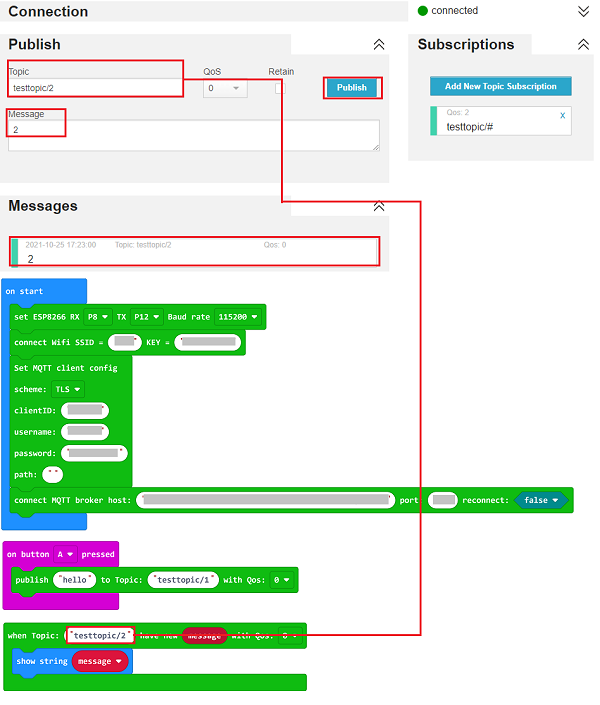
从平台发送数字2到本地,并通过micro:bit上的LED矩阵显示出来。

完整程序:
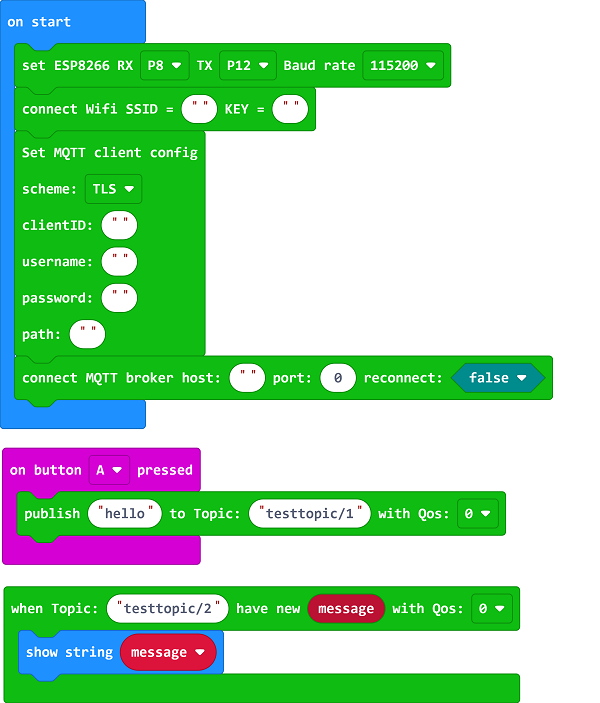
7.3. FAQ#
Q:如何判断当前版本的IOT:bit是否支持MQTT?#
A:请查看IOT:bit背面的版本号,IOT:bit V1.6版本支持MQTT协议,IOT:bit V1.4及其以下版本不支持MQTT协议。